各製品の資料を入手。
詳細はこちら →製品をチェック
製品の詳細・30日間の無償トライアルはこちら
CData ConnectTableau Cloud でCouchDB ビジュアライゼーションを構築
CData Connect Server を使用してCouchDB の仮想SQL Server データベースを作成し、Tableau Cloud でビジュアライゼーションを構築します。
加藤龍彦デジタルマーケティング
最終更新日:2022-10-31
こんにちは!ウェブ担当の加藤です。マーケ関連のデータ分析や整備もやっています。
Tableau Cloud は、クラウドで完全にホストされている分析プラットフォームです。CData Connect Server と組み合わせることで、ビジュアライズやダッシュボ-ドなどのためにCouchDB のデータに瞬時にアクセスできるようになります。この記事では、Tableau Cloud でCouchDB の仮想データベースを作成し、CouchDB のデータからビジュアライゼーションを構築する方法を説明します。
CData Connect Server は、ピュアSQL Server インターフェースをCouchDB に提供することで、コネクタをインストールしたりTableau Desktop からワークシートやデータソースを公開したりすることなく、Tableau Cloud のリアルタイムCouchDB のデータからビジュアライゼーションを簡単に構築できるようにします。ビジュアライゼーションを構築すると、Tableau Cloud はデータを収集するためのSQL クエリを生成します。CData Connect Server は最適化されたデータ処理を使用し、サポートされているすべてのSQL 操作(フィルタ、JOINs など)をCouchDB に直接プッシュし、サーバー側の処理を利用してCouchDB のデータをすばやく返します。
ホスティングについて
Tableau Cloud からCData Connect Server に接続するには、利用するConnect Server インスタンスをネットワーク経由での接続が可能なサーバーにホスティングして、URL での接続を設定する必要があります。CData Connect がローカルでホスティングされており、localhost アドレス(localhost:8080 など)またはローカルネットワークのIP アドレス(192.168.1.x など)からしか接続できない場合、Tableau Cloud はCData Connect Server に接続することができません。
クラウドホスティングでの利用をご希望の方は、AWS Marketplace やGCP Marketplace で設定済みのインスタンスを提供しています。
CouchDB のデータの仮想SQL Server データベースを作成する
CData Connect Server は、シンプルなポイントアンドクリックインターフェースを使用してデータソースに接続し、API を生成します。
- Connect Server にログインし、「Databases」をクリックします。

- 「Available Data Sources」から「CouchDB」を選択します。
-
CouchDB に接続するために必要な認証プロパティを入力します。
Apache CouchDB 接続プロパティの取得・設定方法
Url 接続プロパティをApache CouchDB インスタンスのURL に設定します。例:http://localhost:5984
ユーザー(またはJWT)が特定のデータベースだけにアクセスできるようにしたい場合は、Apache CouchDB インスタンスで"admin_only_all_dbs" オプションを設定し、テーブルをリストするために本製品が必要とする"/_all_dbs" エンドポイントへのアクセス権をすべてのユーザーに付与する必要があります。
Apache CouchDB への認証
3種類の認証をサポートします。- Basic:基本的なユーザー名 / パスワード認証。
- JWT:JWT 認証。
- None:パブリックなデータベースへの匿名アクセス。
Basic 認証
データに接続するには以下を設定します。
- AuthScheme:Basic。
- User:認証に使用されるApache CouchDB ユーザーアカウント。
- Password:認証するユーザーに関連付けられたApache CouchDB パスワード。
その他の認証方法は、ヘルプドキュメント の「接続の確立」セクションを参照してください。

- 「 Test Database」をクリックします。
- 「Permission」->「 Add」とクリックし、適切な権限を持つ新しいユーザー(または既存のユーザー) を追加します。
仮想データベースが作成されたら、Tableau Cloud でビジュアライゼーションを構築できます。
Tableau Cloud でリアルタイムCouchDB のデータをビジュアライズ
以下のステップでは、Connect Server の仮想CouchDB のデータベースに基づいてTableau Cloud で新しいデータソースを作成し、データから簡単なビジュアライゼーションを構築する方法の概要を説明します。
- Tableau Cloud にログインし、プロジェクトを選択して新しいワークブックを作成します。
- 新しいワークブックで、データウィザードから「Microsoft SQL Server Connector」を選択し、Connect Server インスタンスの値を入力します。
- 新しく作成したデータベースと、ビジュアライズするテーブルを選択します。(必要に応じて結合されたテーブルの関係を定義します。)
- 「Dimensions and Measures」を選択して、ビジュアライゼーションを構成します。
NOTE:「Require SSL」チェックボックスを有効化してください。

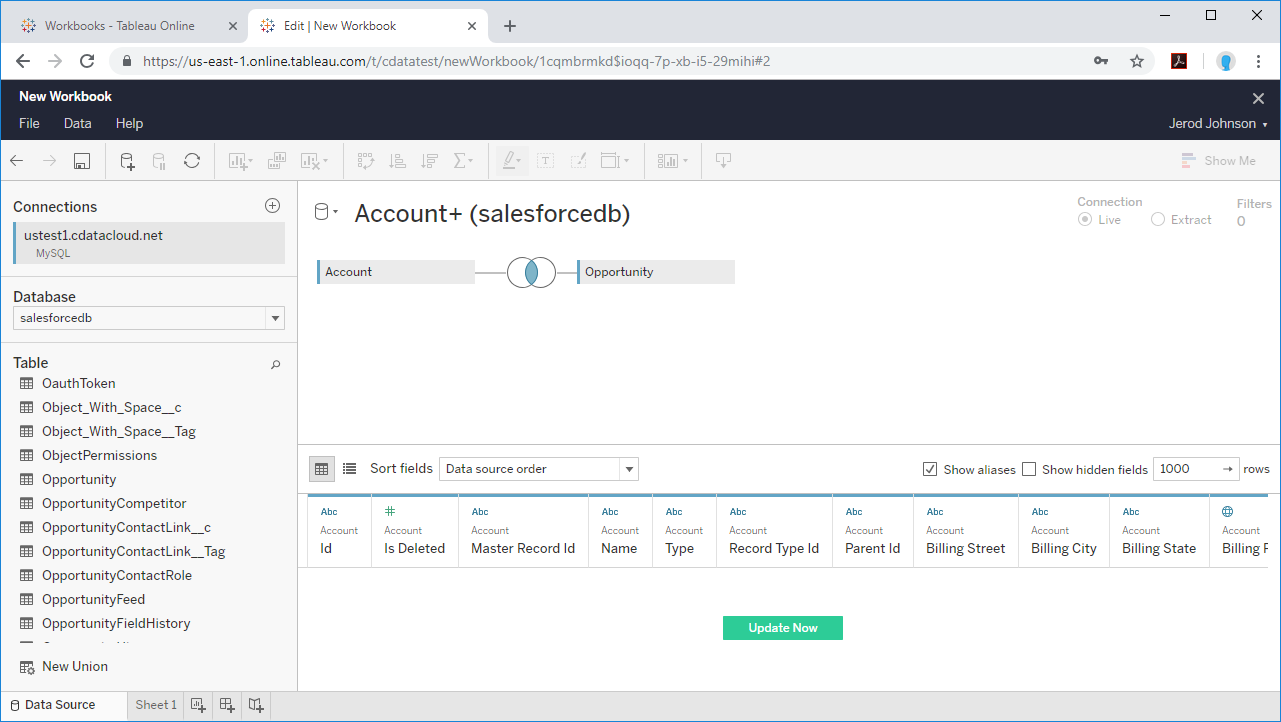

アプリケーションからCouchDB のデータへのSQL アクセス
この時点で、Tableau Cloud ワークブックからリアルタイムCouchDB への直接接続が有効になります。Tableau Desktop から、データソースやワークブックを発行することなく、新しいビジュアライゼーションの作成やダッシュボードの構築などを行うことができます。Tableau Cloud などのクラウドアプリケーションから、100 を超えるSaaS、Big Data、NoSQL ソースのデータにSQL でアクセスする方法については、Connect Server ページを参照してください。





